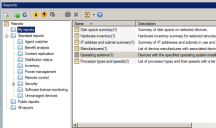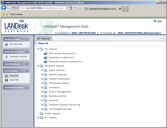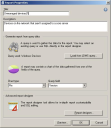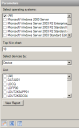Выполнение отчетов
Используйте средство "Отчеты" (Reports) для запуска отчетов, их упорядочивания и создания новых отчетов. Для отчетов можно запланировать однократный или повторяющийся запуск. Кроме того, можно импортировать и экспортировать отчеты для их использования на других консолях Endpoint Manager.
Самый быстрый способ просмотра данных отчета заключается в запуске отчета из консоли. Средство просмотра отчетов отображает данные в виде напечатанной страницы или непрерывных данных. В средстве просмотра можно изменять представления и форматы. Кроме того, можно изменять параметры отчета для выбора подмножества данных.
Отчеты на web-консоли
При использовании web-консоли вам доступны отчеты из консоли Windows, однако имеются небольшие отличия в способе просмотра и выбора параметров. Вы не можете изменять или создавать пользовательский отчет в web-консоли, а также перемещать отчеты между папками, но можете запускать, просматривать и экспортировать отчеты.
Изменение свойств отчета
Вы можете скопировать предварительно созданный отчет и изменить его параметры в диалоге Свойства отчета (Report properties). Можно изменить тип отображаемой в отчете таблицы и указать другое поле запроса в качестве ключевого элемента запроса. Также можно выбрать запрос LDMS для использования в качестве основы отчета. Кроме того, можно изменить имя описание отчета.
Если вы хотите выполнить более масштабные изменения отчета, необходимо открыть Дизайнер отчетов. См.
См. раздел Создание особых отчетов для получения информации об использовании Дизайнера отчетов.
Средство просмотра отчетов
При запуске отчета запускается средство просмотра отчетов, которое отображает созданный отчет. Это средство просмотра отчетов позволяет отображать отчет в соответствии с вашими предпочтениями просмотра. Кроме того, можно экспортировать отчет из средства просмотра отчетов или сохранить его в другом формате для распространения.
Средство просмотра отчетов включает в себя панель инструментов и боковую панель. Панель инструментов содержит следующие кнопки:

- Открыть (Open): Открытие сохраненного отчета в средстве просмотра.
- Экспорт (Export): Сохранение отчета в виде изображения (в формате BMP, EMF, GIF, JPEG, TIFF или PNG) или в формате HTML, PDF, XML, XLS или DOC.
- Копировать (Copy): Копирование содержимого отчета для выбранной страницы.
- Предварительный просмотр (Print preview): Переход в режим предварительного просмотра печати (просмотр страницы). Когда данный параметр не выбран, отчет отображается в виде единой HTML-страницы.
- Параметры страницы (Page setup): Позволяет изменить ориентацию, водяные знаки и параметры страницы.
- Печать (Print): Открывает стандартное диалоговое окно принтера по умолчанию.
- Боковая панель (Sidebar pane): Включение и выключение отображение боковой панели с параметрами поиска, настройками и представлением эскизов.
- Вернуться в родительский отчет (Back to parent report): При просмотре вложенного отчета нажатие этой кнопки позволяет вернуться в родительский отчет, из которого был запущен вложенный отчет.
- Нет (None): Использование стандартных перемещений мыши для просмотра.
- Режим сдвига (Pan mode): Перетаскивание указателя в виде руки для перемещения по странице в любом направлении.
- Режим выбора (Selection mode): Перетаскивание указателя для выбора части страницы. Выбранные данные можно вставить в другом приложении, поддерживающем вставку текста.
- Режим снимка (Snapshot mode): Перетаскивание указателя для выбора прямоугольника. Выбранный прямоугольник можно вставить в другом приложении, поддерживающем вставку изображений.
- Увеличение (Zoom in): Увеличение размера отчета.
- Уменьшение (Zoom out): Уменьшение размера отчета.
- Масштаб (Zoom percentage): Выбор размера отчета для просмотра.
- Первая страница (First page): Просмотр последней страницы отчета.
- Предыдущая страница (Previous page): Просмотр предыдущей страницы (по порядку).
- Поле "Страница" (Page): Вставляет конкретный номер страницы, который позволяет перейти непосредственно на эту страницу.
- Следующая страница (Next page): Просмотр предыдущей страницы (по порядку).
- Последняя страница (Last page): Просмотр последней страницы отчета.
- Отмена (Cancel): Остановка выполнения отчета. Если выполнение отчета завершено, эта кнопка становится недоступна.
- Обновить (Refresh): Возврат к первоначальному представлению.
- Поиск (Find): Открытие панели для поиска определенной текстовой строки в данных отчета.
В нижней части боковой панели значками представлены три параметра:
- Параметры (Parameters):
 Изменение параметров отчета для выбора подмножества данных и различных результатов зависит от способа определения отчета. После изменения параметров щелкните Просмотр отчета (View report) для обновления отчета.
Изменение параметров отчета для выбора подмножества данных и различных результатов зависит от способа определения отчета. После изменения параметров щелкните Просмотр отчета (View report) для обновления отчета. - Результаты поиска (Search results):
 Поиск строки в результатах отчета. Укажите строку и выберите критерии (например, учет регистра), а затем щелкните Поиск (Search). Отображается список всех экземпляров строки. Щелкните экземпляр для перехода к соответствующему разделу отчета. Выбранный экземпляр выделяется. Можно также щелкнуть зеленую полоску, идущую вдоль правой стороны отчета, чтобы перемещаться между экземплярами.
Поиск строки в результатах отчета. Укажите строку и выберите критерии (например, учет регистра), а затем щелкните Поиск (Search). Отображается список всех экземпляров строки. Щелкните экземпляр для перехода к соответствующему разделу отчета. Выбранный экземпляр выделяется. Можно также щелкнуть зеленую полоску, идущую вдоль правой стороны отчета, чтобы перемещаться между экземплярами. - Эскизы страниц (Page thumbnails):
 Просмотр эскизов страниц отчета. Щелкните эскиз для перехода к соответствующей странице.
Просмотр эскизов страниц отчета. Щелкните эскиз для перехода к соответствующей странице.
Выбор параметров из списка
Когда боковая панель содержит список параметров, можно включить все элементы этого списка в отчет, установив флажок Все (All). При этом флажки для отдельных элементов не выбираются, но все элементы включаются в отчет.
Чтобы выбрать подмножество элементов, снимите флажок Все (All) и установите флажки рядом с элементами, которые требуется включить в отчет.
Выбор устройств, групп или расположений
Используемые параметры различны для каждого из отчетов. Однако все отчеты содержат ряд параметров, которые указывают на отдельные устройства, запросы, группы, области действия и расположения. Это позволяет генерировать отчеты для запросов, групп или областей действия, которые определены в Виде сети, или для существующего в вашей сети местоположения.
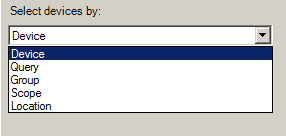
Например, можно выбрать устройства на основе сетевого местоположения. После выбора параметра местоположения появится список местоположений в вашей сети, основанный на доменных именах.
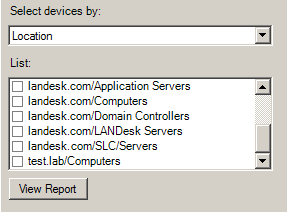
Вложенные отчеты
Некоторые отчеты могут открывать подчиненные или вложенные отчеты. В папке "Безопасность" (Security) находятся отчеты в стиле информационной панели для элементов "Антивирус" (Antivirus) и "Уязвимости" (Vulnerabilities). Если открыть отчет информационной панели (или родительский отчет), можно щелкнуть одну из диаграмм для открытия соответствующего вложенного отчета (или дочернего отчета).
Например, если запущен отчет информационной панели "Антивирус" (Antivirus), щелкните диаграмму "Состояние сканера реального времени" (Real-time scanner status), чтобы открыть отдельный отчет с состоянием сканирования устройств. После этого можно щелкнуть кнопку Вернуться в родительский отчет (Back to parent report), чтобы вернуться в отчет информационной панели.